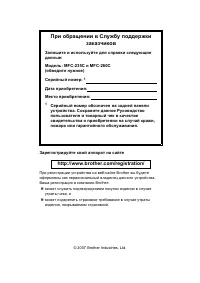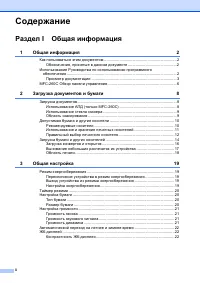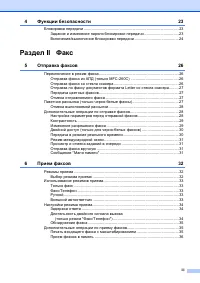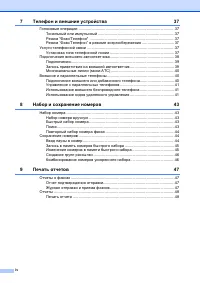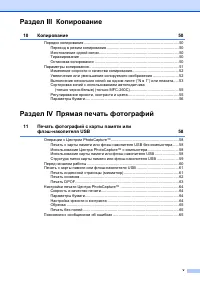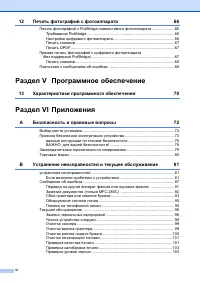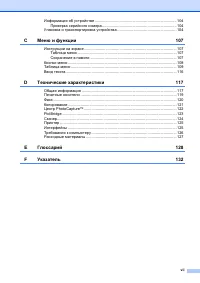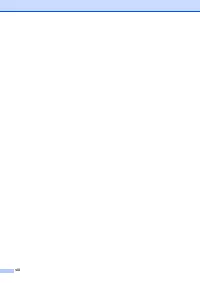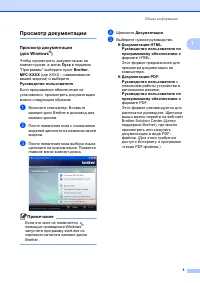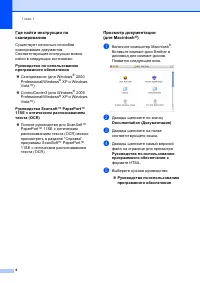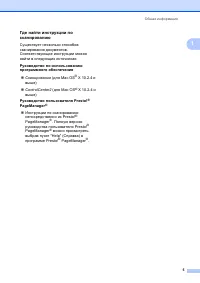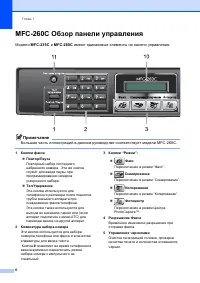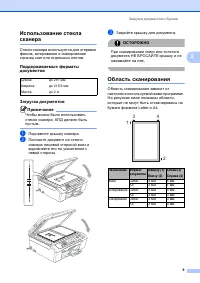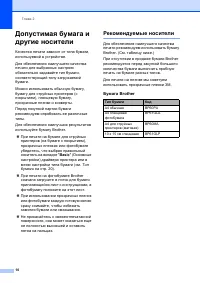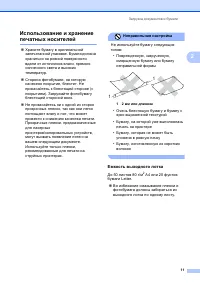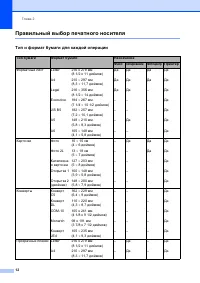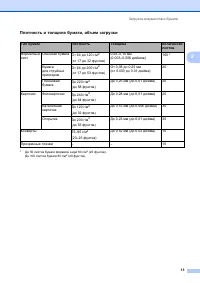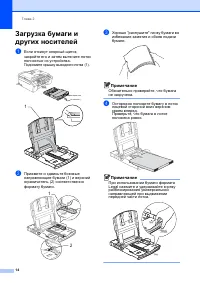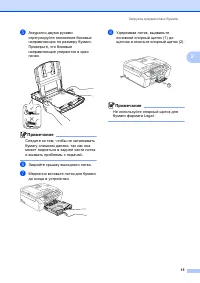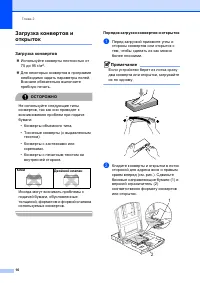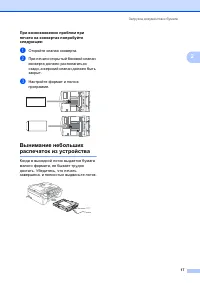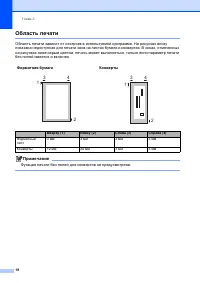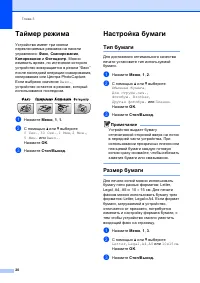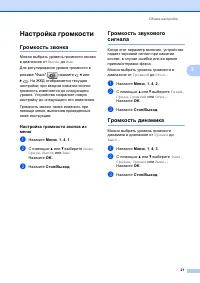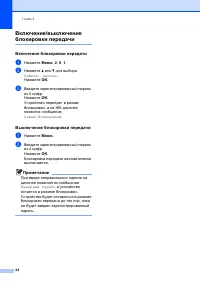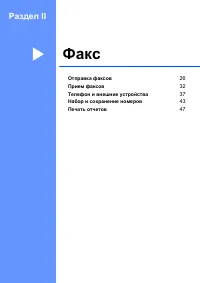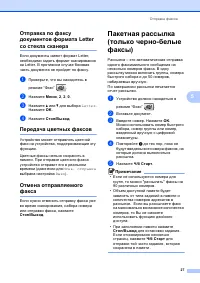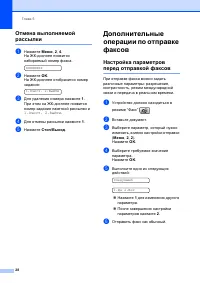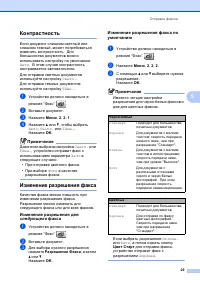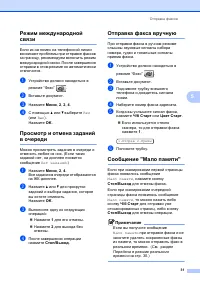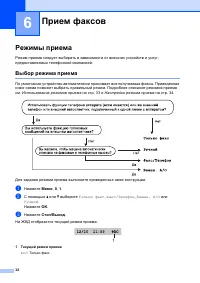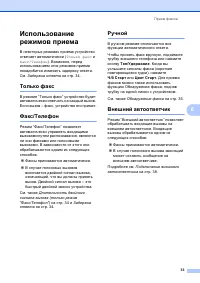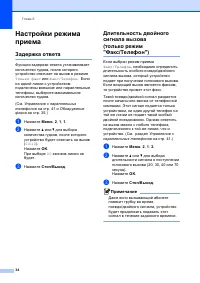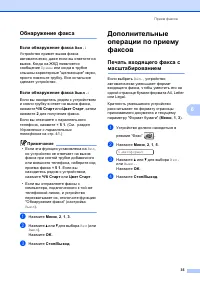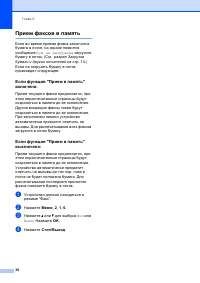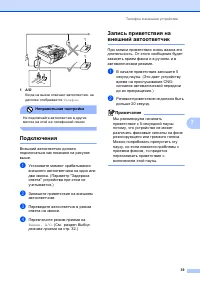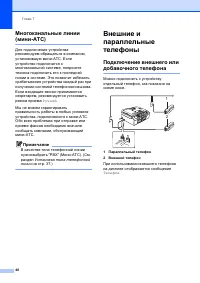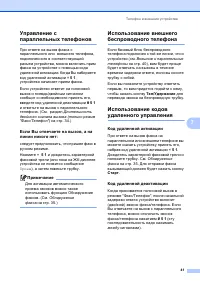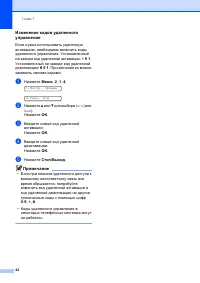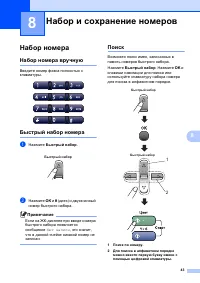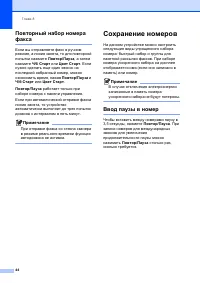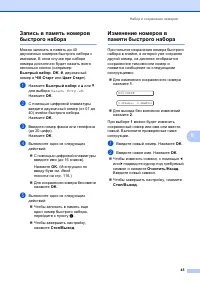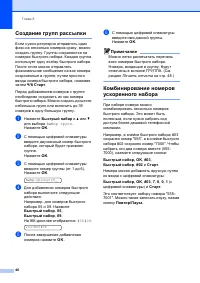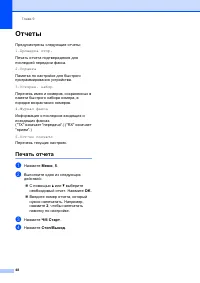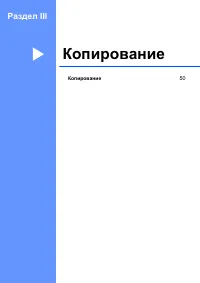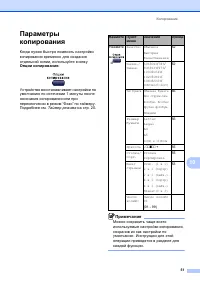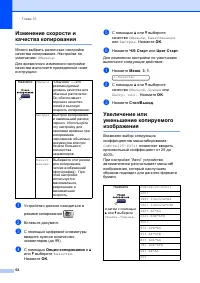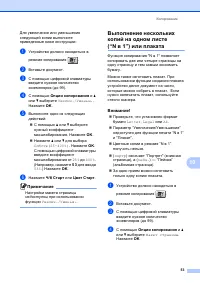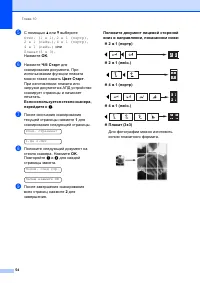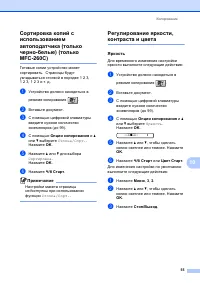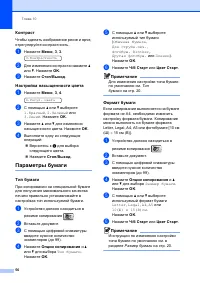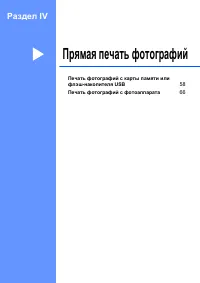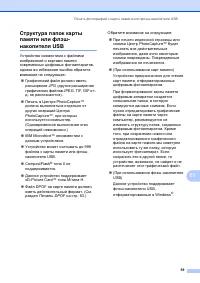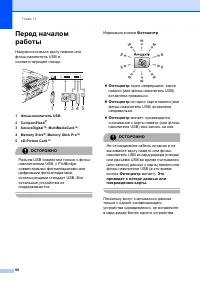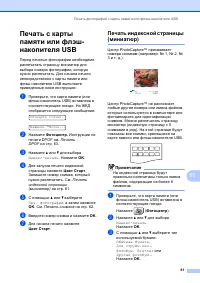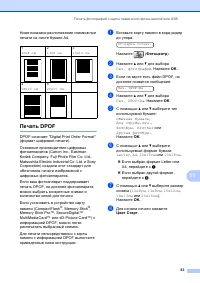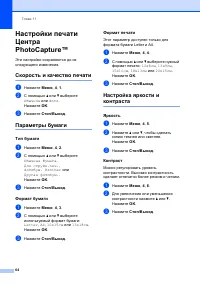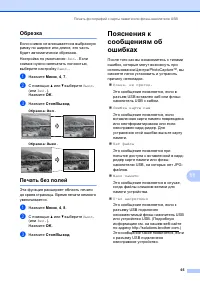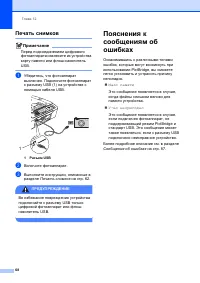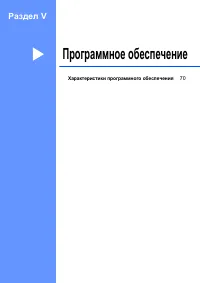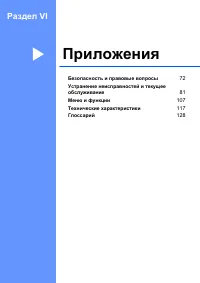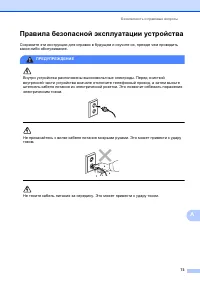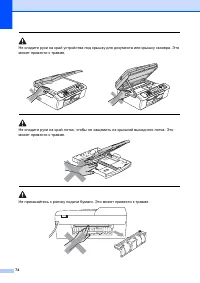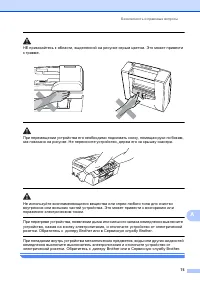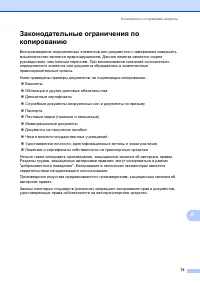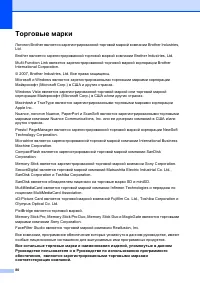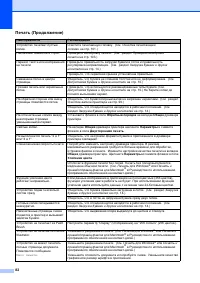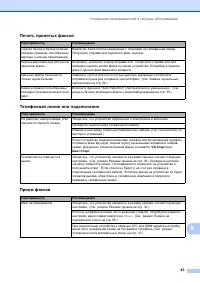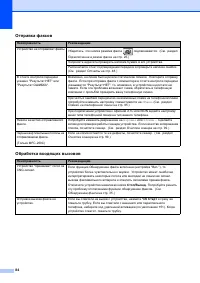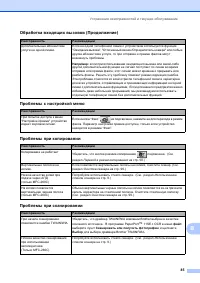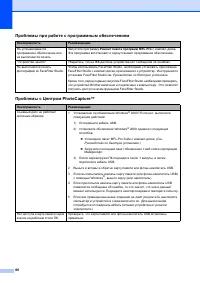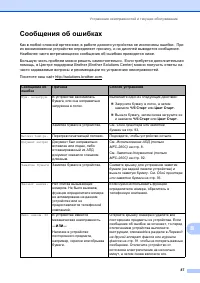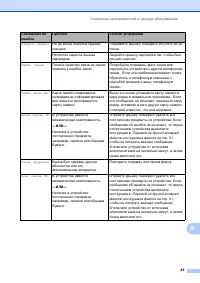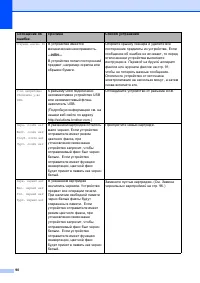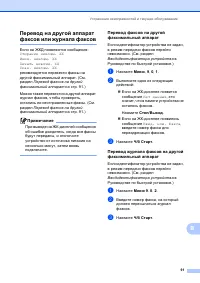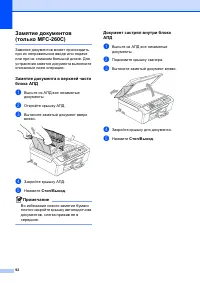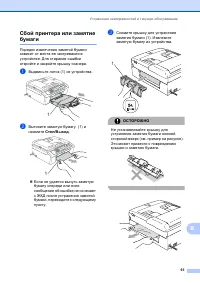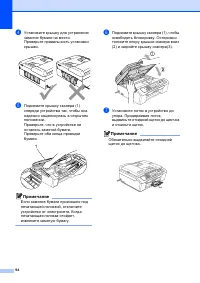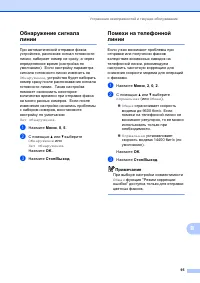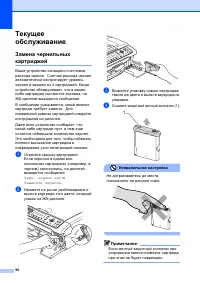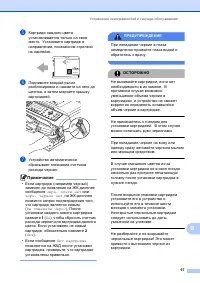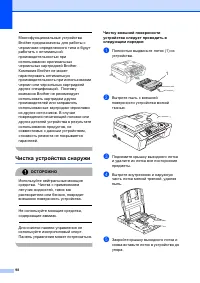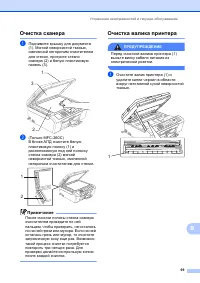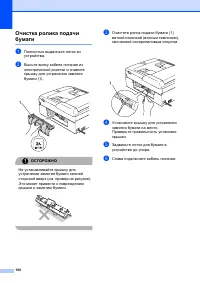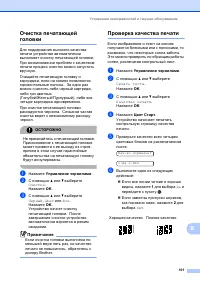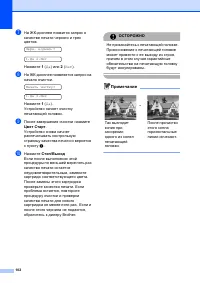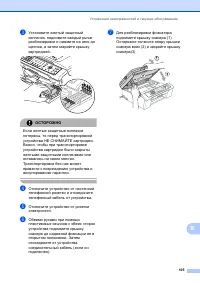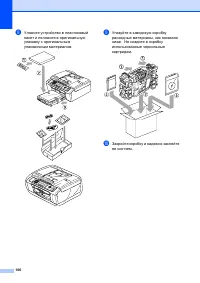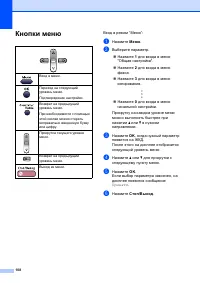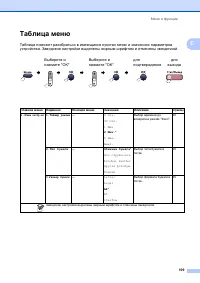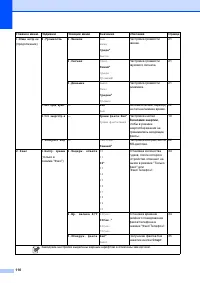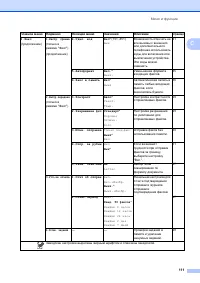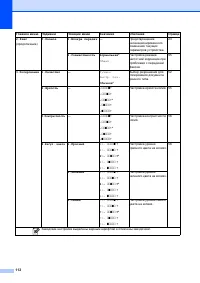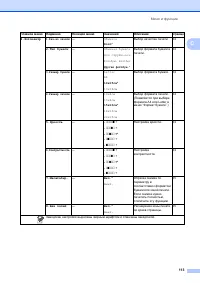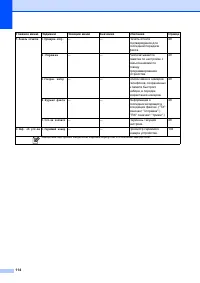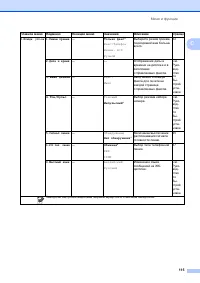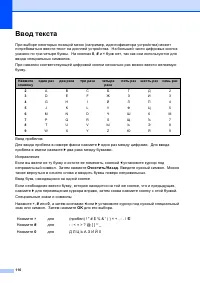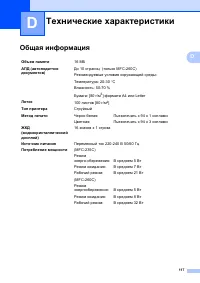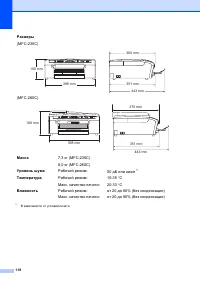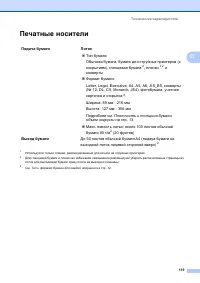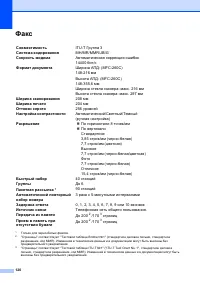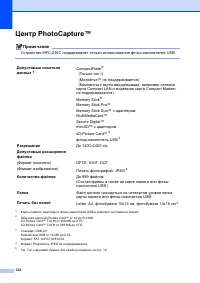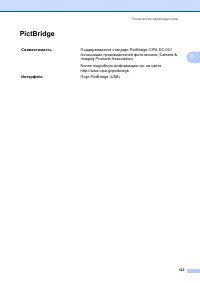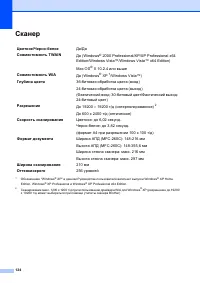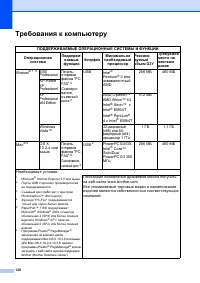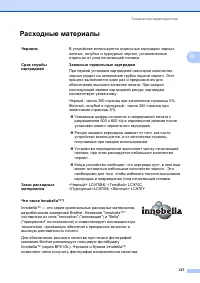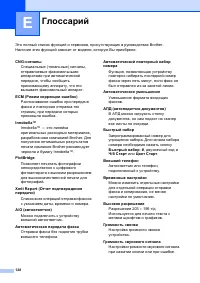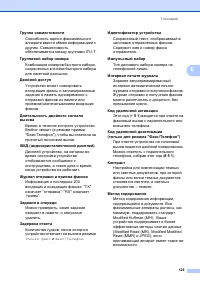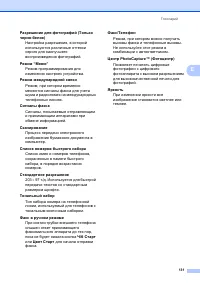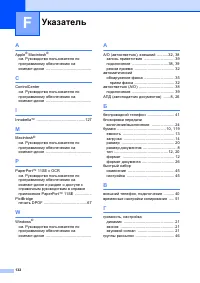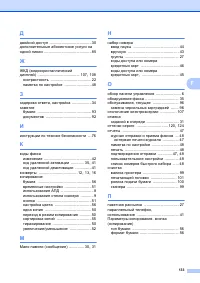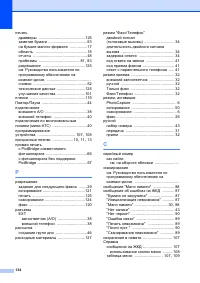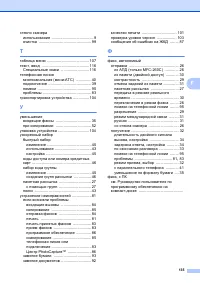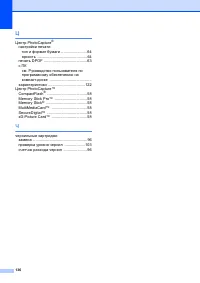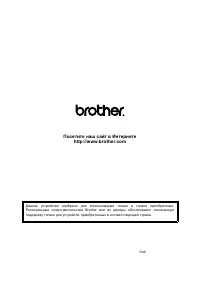МФУ Brother MFC-260C - инструкция пользователя по применению, эксплуатации и установке на русском языке. Мы надеемся, она поможет вам решить возникшие у вас вопросы при эксплуатации техники.
Если остались вопросы, задайте их в комментариях после инструкции.
"Загружаем инструкцию", означает, что нужно подождать пока файл загрузится и можно будет его читать онлайн. Некоторые инструкции очень большие и время их появления зависит от вашей скорости интернета.
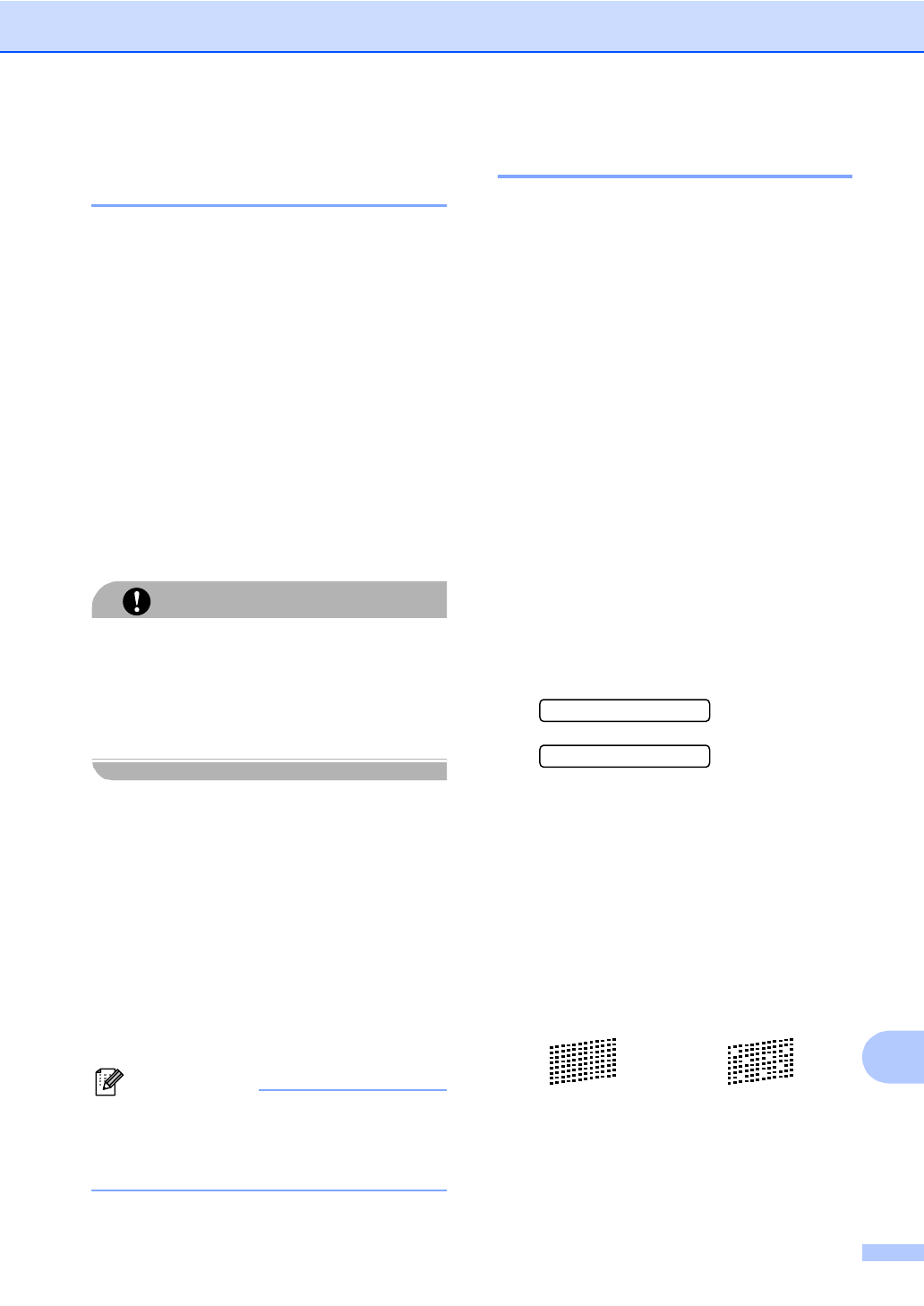
Устранение
неисправностей
и
текущее
обслуживание
101
B
Очистка
печатающей
головки
B
Для
поддержания
высокого
качества
печати
устройство
автоматически
выполняет
очистку
печатающей
головки
.
При
возникновении
проблем
с
качеством
печати
процесс
очистки
можно
запустить
вручную
.
Очищайте
печатающую
головку
и
картриджи
,
если
на
копиях
появляются
горизонтальные
полосы
.
За
один
раз
можно
очистить
либо
черный
картридж
,
либо
три
цветных
(
Голубой
/
Желтый
/
Пурпурный
),
либо
все
четыре
картриджа
одновременно
.
При
очистке
печатающей
головки
расходуются
чернила
.
Слишком
частая
очистка
ведет
к
неэкономному
расходу
чернил
.
ОСТОРОЖНО
Не
прикасайтесь
к
печатающей
головке
.
Прикосновение
к
печатающей
головке
может
привести
к
ее
выходу
из
строя
,
причем
в
этом
случае
гарантийные
обязательства
на
печатающую
головку
будут
аннулированы
.
a
Нажмите
Управление чернилами
.
b
С
помощью
a
или
b
выберите
Очистка
.
Нажмите
OK
.
c
С
помощью
a
или
b
выберите
Черный
,
Цвет
или
Все
.
Нажмите
OK
.
Устройство
начнет
очистку
печатающей
головки
.
После
завершения
очистки
устройство
автоматически
вернется
в
режим
ожидания
.
Примечание
Если
очистка
головки
выполнена
по
меньшей
мере
пять
раз
,
но
качество
печати
не
повысилось
,
обратитесь
к
дилеру
Brother.
Проверка
качества
печати
B
Если
изображения
и
текст
на
копиях
получаются
блеклыми
или
с
полосками
,
то
возможно
,
что
некоторые
сопла
забиты
.
Это
можно
проверить
по
образцам
работы
сопел
,
распечатав
контрольный
лист
.
a
Нажмите
Управление чернилами
.
b
С
помощью
a
или
b
выберите
Печать теста
.
Нажмите
OK
.
c
С
помощью
a
или
b
выберите
Качество печати
.
Нажмите
OK
.
d
Нажмите
Цвет Старт
.
Устройство
начинает
печатать
контрольную
страницу
качества
печати
.
e
Проверьте
качество
всех
четырех
цветовых
блоков
на
распечатанном
листе
.
Кач
-
во нормальн
?
1.
Да
2.
Нет
f
Выполните
одно
из
следующих
действий
:
Если
все
линии
четкие
и
хорошо
видны
,
нажмите
1
для
выбора
Да
и
перейдите
к
пункту
Если
заметны
пропуски
штрихов
,
как
показано
ниже
,
нажмите
2
для
выбора
Нет
.
Хорошее
качество Плохое
качество